23
results
for diskstation
-
Schwierigkeitsgrad: Für jeden machbar
 Kui mu kolleeg näitas mulle oma viimast ostusoovi “Govee Glide Music LED seinavalgustid”, olin põnevil ja otsisin kohe API ühendust. Selles õpetuses saate teada, kuidas paigaldada Synology DiskStationile “Koduassistent”. Selles näites kasutan ma HACSi ka Govee Glide Music LED-seinavalgusti integreerimiseks. Samm 1: Installige rakendus ja genereerige API võti Kõigepealt tuleb “Govee Glide Music LED seinavalgustid” ühendada nutitelefoni rakendusega “Govee”. Kui rakendus on LED-seinatuled üles leidnud, saab need ka Wi-Fi-ühendusega ühendada. Selleks valige rakenduses LED-seinatuled, koputage paremal üleval olevale hammasratta sümbolile ja seejärel valige “Wi-Fi seaded”.
Kui mu kolleeg näitas mulle oma viimast ostusoovi “Govee Glide Music LED seinavalgustid”, olin põnevil ja otsisin kohe API ühendust. Selles õpetuses saate teada, kuidas paigaldada Synology DiskStationile “Koduassistent”. Selles näites kasutan ma HACSi ka Govee Glide Music LED-seinavalgusti integreerimiseks. Samm 1: Installige rakendus ja genereerige API võti Kõigepealt tuleb “Govee Glide Music LED seinavalgustid” ühendada nutitelefoni rakendusega “Govee”. Kui rakendus on LED-seinatuled üles leidnud, saab need ka Wi-Fi-ühendusega ühendada. Selleks valige rakenduses LED-seinatuled, koputage paremal üleval olevale hammasratta sümbolile ja seejärel valige “Wi-Fi seaded”. -
Schwierigkeitsgrad: Für jeden machbar
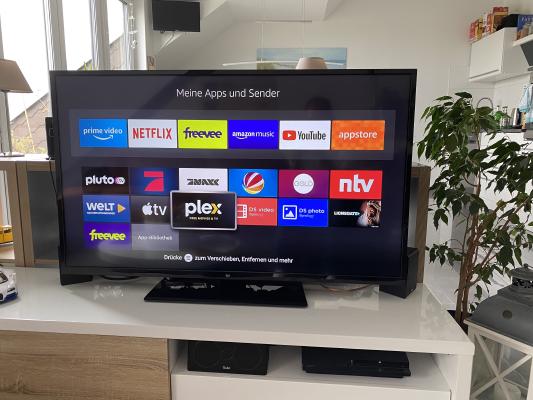 Plex Media Server on tasuta ja hõlpsasti paigaldatav meediakeskus, mis võimaldab teil hallata, ette valmistada ja edastada oma muusika-, filmi- ja seriaalikogu koduvõrgu või interneti kaudu peaaegu igale seadmele või operatsioonisüsteemile. Täna näitan, kuidas paigaldada Plexi teenus Synology DiskStationile. Võimalus spetsialistidele Kogenud Synology kasutajana saate muidugi SSH kaudu sisse logida ja kogu seadistuse Docker Compose faili kaudu paigaldada. version: "2.1" services: plex: image: plexinc/pms-docker:latest container_name: plex network_mode: host environment: - PUID=1024 - PGID=100 - TZ=Europe/Berlin volumes: - .
Plex Media Server on tasuta ja hõlpsasti paigaldatav meediakeskus, mis võimaldab teil hallata, ette valmistada ja edastada oma muusika-, filmi- ja seriaalikogu koduvõrgu või interneti kaudu peaaegu igale seadmele või operatsioonisüsteemile. Täna näitan, kuidas paigaldada Plexi teenus Synology DiskStationile. Võimalus spetsialistidele Kogenud Synology kasutajana saate muidugi SSH kaudu sisse logida ja kogu seadistuse Docker Compose faili kaudu paigaldada. version: "2.1" services: plex: image: plexinc/pms-docker:latest container_name: plex network_mode: host environment: - PUID=1024 - PGID=100 - TZ=Europe/Berlin volumes: - . -
Schwierigkeitsgrad: Es kann etwas länger dauern
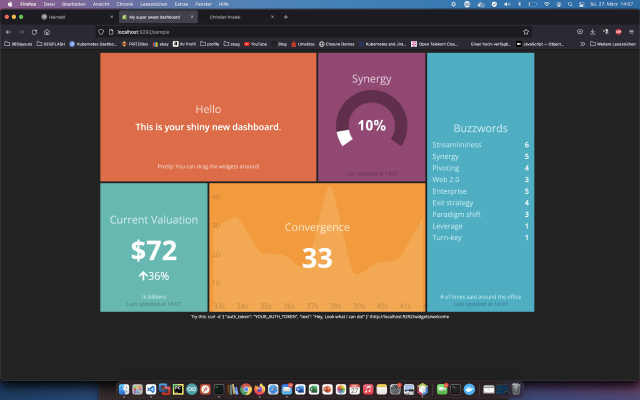 Eriti Corona ajastul, kus töö on detsentraliseeritud, on ajakohane teave kõigis kohtades väga nõutud. Olen ise juba lugematul hulgal infosüsteeme üles seadnud ja tahaksin tutvustada suurepärast tarkvara nimega Smashing.Speaker: https://smashing.github.io/Das Smashingi projekt on algselt välja töötatud Dashingi nime all ettevõtte Shopify poolt ärinäitajate esitamiseks. Kuid loomulikult ei saa te lihtsalt äritegevuse näitajaid kuvada. Arendajad üle kogu maailma on arendanud Smashingi plaate, nn vidinaid, Gitlabi, Jenkinsi, Bamboo, Jira jne jaoks, vt:https://github.com/Smashing/smashing/wiki/Additional-WidgetsDoch kuidas sellega töötada?diskstation Docker docker-compose docker-for-desktop dashboard Created
Eriti Corona ajastul, kus töö on detsentraliseeritud, on ajakohane teave kõigis kohtades väga nõutud. Olen ise juba lugematul hulgal infosüsteeme üles seadnud ja tahaksin tutvustada suurepärast tarkvara nimega Smashing.Speaker: https://smashing.github.io/Das Smashingi projekt on algselt välja töötatud Dashingi nime all ettevõtte Shopify poolt ärinäitajate esitamiseks. Kuid loomulikult ei saa te lihtsalt äritegevuse näitajaid kuvada. Arendajad üle kogu maailma on arendanud Smashingi plaate, nn vidinaid, Gitlabi, Jenkinsi, Bamboo, Jira jne jaoks, vt:https://github.com/Smashing/smashing/wiki/Additional-WidgetsDoch kuidas sellega töötada?diskstation Docker docker-compose docker-for-desktop dashboard CreatedMon, 21 Mar 2022 00:00:00 +0000 -
Schwierigkeitsgrad: Für jeden machbar
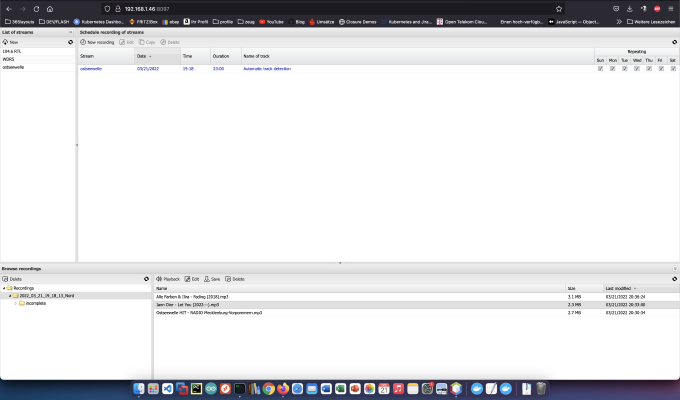 Streamripper on käsurea tööriist, mida saab kasutada MP3 või OGG/Vorbis voogude salvestamiseks ja nende salvestamiseks otse kõvakettale. Lauludele antakse automaatselt artistide nimed ja need salvestatakse eraldi, formaat on algselt saadetud formaat (nii et tegelikult luuakse failid laiendiga .mp3 või .ogg). Leidsin suurepärase raadioregistri kasutajaliidese ja ehitasin sellest Dockeri image’i, vt: https://github.com/terrorist-squad/mightyMixxxTapper/ Võimalus spetsialistidele Kogenud Synology kasutajana saate muidugi SSH kaudu sisse logida ja kogu seadistuse Docker Compose faili kaudu paigaldada.
Streamripper on käsurea tööriist, mida saab kasutada MP3 või OGG/Vorbis voogude salvestamiseks ja nende salvestamiseks otse kõvakettale. Lauludele antakse automaatselt artistide nimed ja need salvestatakse eraldi, formaat on algselt saadetud formaat (nii et tegelikult luuakse failid laiendiga .mp3 või .ogg). Leidsin suurepärase raadioregistri kasutajaliidese ja ehitasin sellest Dockeri image’i, vt: https://github.com/terrorist-squad/mightyMixxxTapper/ Võimalus spetsialistidele Kogenud Synology kasutajana saate muidugi SSH kaudu sisse logida ja kogu seadistuse Docker Compose faili kaudu paigaldada. -
Schwierigkeitsgrad: Für jeden machbarSelles õpetuses saate teada, kuidas paigaldada Logitechi meediaserver Synology DiskStationile. Samm 1: Logitech Media Serveri kausta ettevalmistamine Loon Dockeri kataloogi uue kataloogi nimega “logitechmediaserver”. 2. samm: Logitech Mediaserveri kujutise paigaldamine Klõpsan Synology Dockeri aknas vahekaardil “Registration” ja otsin “logitechmediaserver”. Ma valin Dockeri kujutise “lmscommunity/logitechmediaserver” ja seejärel klõpsan sildil “latest”. Ma topeltklõpsan oma Logitech Media Serveri kujutisel. Seejärel klõpsan ma “Täpsemad seaded” ja aktiveerin ka siin “Automaatne taaskäivitamine”.
-
Schwierigkeitsgrad: Es kann etwas länger dauern
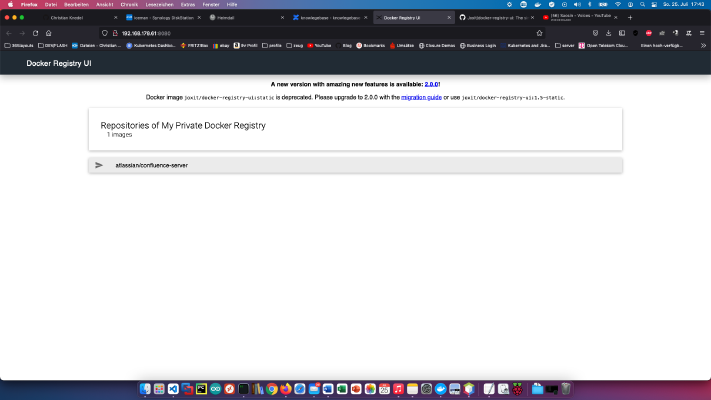 Õppige, kuidas teha oma Dockeri kujutised oma registri kaudu kogu võrgus kättesaadavaks. Paigaldamine Loon oma serverisse uue kataloogi nimega “docker-registry”: x – + Terminal $ mkdir docker-registry Seejärel lähen docker-registry kataloogi (“cd docker-registry”) ja loen uue faili nimega “registry.yml” järgmise sisuga: version: '3' services: registry: restart: always image: registry:2 ports: - "5000:5000" environment: REGISTRY_STORAGE_FILESYSTEM_ROOTDIRECTORY: /data volumes: - ./data:/data networks: - registry-ui-net ui: restart: always image: joxit/docker-registry-ui:static ports: - 8080:80 environment: - REGISTRY_TITLE=My Private Docker Registry - REGISTRY_URL=http://registry:5000 depends_on: - registry networks: - registry-ui-net networks: registry-ui-net: Rohkem kasulikke Dockeri kujutisi koduseks kasutamiseks leiate Dockerverse.
Õppige, kuidas teha oma Dockeri kujutised oma registri kaudu kogu võrgus kättesaadavaks. Paigaldamine Loon oma serverisse uue kataloogi nimega “docker-registry”: x – + Terminal $ mkdir docker-registry Seejärel lähen docker-registry kataloogi (“cd docker-registry”) ja loen uue faili nimega “registry.yml” järgmise sisuga: version: '3' services: registry: restart: always image: registry:2 ports: - "5000:5000" environment: REGISTRY_STORAGE_FILESYSTEM_ROOTDIRECTORY: /data volumes: - ./data:/data networks: - registry-ui-net ui: restart: always image: joxit/docker-registry-ui:static ports: - 8080:80 environment: - REGISTRY_TITLE=My Private Docker Registry - REGISTRY_URL=http://registry:5000 depends_on: - registry networks: - registry-ui-net networks: registry-ui-net: Rohkem kasulikke Dockeri kujutisi koduseks kasutamiseks leiate Dockerverse. -
Schwierigkeitsgrad: Für jeden machbar
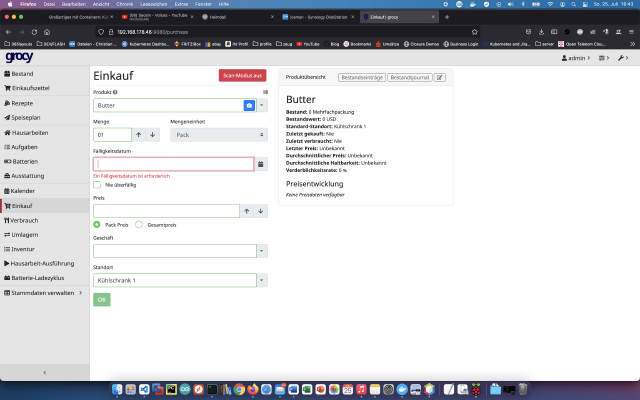 Grocyga saate hallata tervet majapidamist, restorani, kohvikut, bistrot või toiduturgu. Saate hallata külmikuid, menüüsid, ülesandeid, ostunimekirju ja toidu säilivusaega. Täna näitan, kuidas paigaldada Grocy teenust Synology ketasjaama. Võimalus spetsialistidele Kogenud Synology kasutajana saate muidugi SSH kaudu sisse logida ja kogu seadistuse Docker Compose faili kaudu paigaldada. version: "2.1" services: grocy: image: ghcr.io/linuxserver/grocy container_name: grocy environment: - PUID=1024 - PGID=100 - TZ=Europe/Berlin volumes: - .
Grocyga saate hallata tervet majapidamist, restorani, kohvikut, bistrot või toiduturgu. Saate hallata külmikuid, menüüsid, ülesandeid, ostunimekirju ja toidu säilivusaega. Täna näitan, kuidas paigaldada Grocy teenust Synology ketasjaama. Võimalus spetsialistidele Kogenud Synology kasutajana saate muidugi SSH kaudu sisse logida ja kogu seadistuse Docker Compose faili kaudu paigaldada. version: "2.1" services: grocy: image: ghcr.io/linuxserver/grocy container_name: grocy environment: - PUID=1024 - PGID=100 - TZ=Europe/Berlin volumes: - . -
Schwierigkeitsgrad: Nicht zu leicht und nicht zu schwer
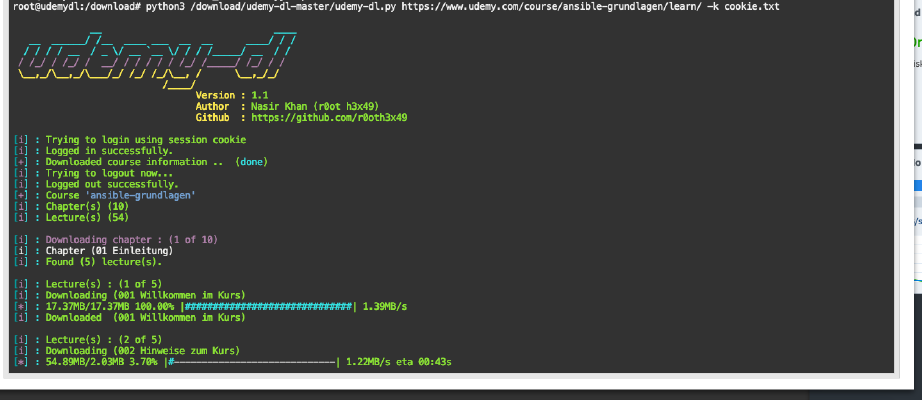 Selles õpetuses saate teada, kuidas laadida alla “udemy” kursusi võrguühenduseta kasutamiseks. Samm 1: Valmistage Udemy kaust ette Loon Dockeri kataloogi uue kataloogi nimega “udemy”. 2. samm: Ubuntu image’i paigaldamine Klõpsan Synology Dockeri aknas vahekaardil “Registreerimine” ja otsin “ubunutu”. Ma valin Dockeri kujutise “ubunutu” ja seejärel klõpsan sildil “latest”. Ma topeltklõpsan oma Ubuntu kujutisel. Seejärel klõpsan ma “Täpsemad seaded” ja aktiveerin ka siin “Automaatne taaskäivitamine”.
Selles õpetuses saate teada, kuidas laadida alla “udemy” kursusi võrguühenduseta kasutamiseks. Samm 1: Valmistage Udemy kaust ette Loon Dockeri kataloogi uue kataloogi nimega “udemy”. 2. samm: Ubuntu image’i paigaldamine Klõpsan Synology Dockeri aknas vahekaardil “Registreerimine” ja otsin “ubunutu”. Ma valin Dockeri kujutise “ubunutu” ja seejärel klõpsan sildil “latest”. Ma topeltklõpsan oma Ubuntu kujutisel. Seejärel klõpsan ma “Täpsemad seaded” ja aktiveerin ka siin “Automaatne taaskäivitamine”. -
Schwierigkeitsgrad: Nicht zu leicht und nicht zu schwer
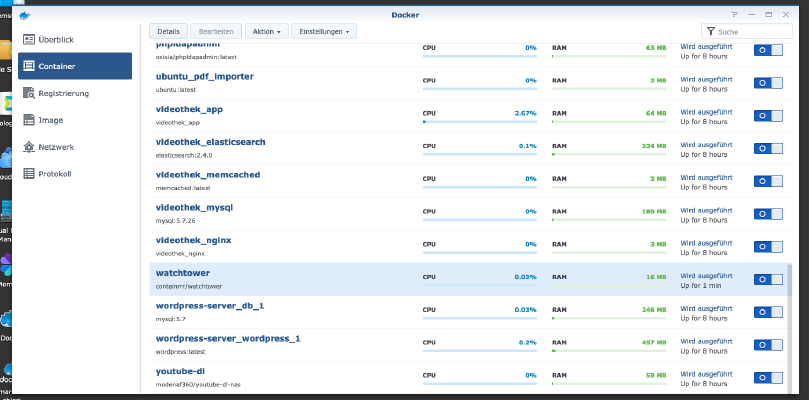 Kui te kasutate Dockeri konteinereid oma ketasjaamas, siis soovite loomulikult, et need oleksid alati ajakohased. Watchtower uuendab pilte ja konteinereid automaatselt. Nii saate nautida uusimaid funktsioone ja kõige ajakohasemat andmeturvet. Täna näitan teile, kuidas paigaldada Watchtower Synology ketasjaama. Samm 1: Synology ettevalmistamine Kõigepealt tuleb DiskStationil aktiveerida SSH-sisselogimine. Selleks mine “Juhtpaneel” > “Terminal” > “Terminal”. Seejärel saate sisse logida “SSH”, määratud pordi ja administraatori parooliga (Windowsi kasutajad kasutavad Putty või WinSCP).
Kui te kasutate Dockeri konteinereid oma ketasjaamas, siis soovite loomulikult, et need oleksid alati ajakohased. Watchtower uuendab pilte ja konteinereid automaatselt. Nii saate nautida uusimaid funktsioone ja kõige ajakohasemat andmeturvet. Täna näitan teile, kuidas paigaldada Watchtower Synology ketasjaama. Samm 1: Synology ettevalmistamine Kõigepealt tuleb DiskStationil aktiveerida SSH-sisselogimine. Selleks mine “Juhtpaneel” > “Terminal” > “Terminal”. Seejärel saate sisse logida “SSH”, määratud pordi ja administraatori parooliga (Windowsi kasutajad kasutavad Putty või WinSCP). -
Schwierigkeitsgrad: Es kann etwas länger dauern
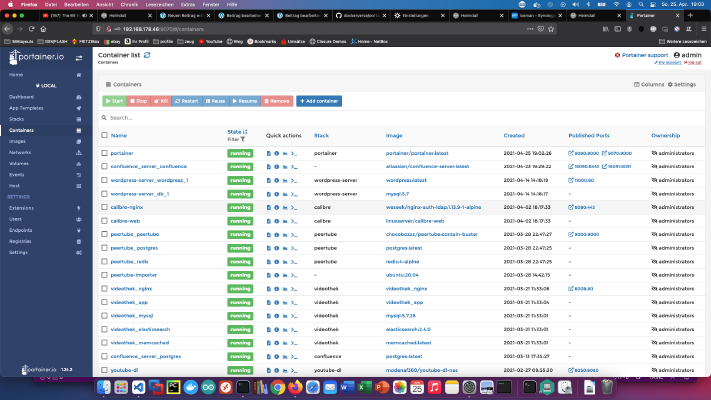 Samm 1: Synology ettevalmistamine Kõigepealt tuleb DiskStationil aktiveerida SSH-sisselogimine. Selleks mine “Juhtpaneel” > “Terminal” > “Terminal”. Seejärel saate sisse logida “SSH”, määratud pordi ja administraatori parooliga (Windowsi kasutajad kasutavad Putty või WinSCP). Ma login sisse terminali, winSCP või Putty kaudu ja jätan selle konsooli hiljem avatuks. Samm 2: Loo portatiivkaust Loon Dockeri kataloogi uue kataloogi nimega “portainer”. Siis lähen konsooliga portainer kataloogi ja loo sinna kausta ja uue faili nimega “portainer.
Samm 1: Synology ettevalmistamine Kõigepealt tuleb DiskStationil aktiveerida SSH-sisselogimine. Selleks mine “Juhtpaneel” > “Terminal” > “Terminal”. Seejärel saate sisse logida “SSH”, määratud pordi ja administraatori parooliga (Windowsi kasutajad kasutavad Putty või WinSCP). Ma login sisse terminali, winSCP või Putty kaudu ja jätan selle konsooli hiljem avatuks. Samm 2: Loo portatiivkaust Loon Dockeri kataloogi uue kataloogi nimega “portainer”. Siis lähen konsooliga portainer kataloogi ja loo sinna kausta ja uue faili nimega “portainer.